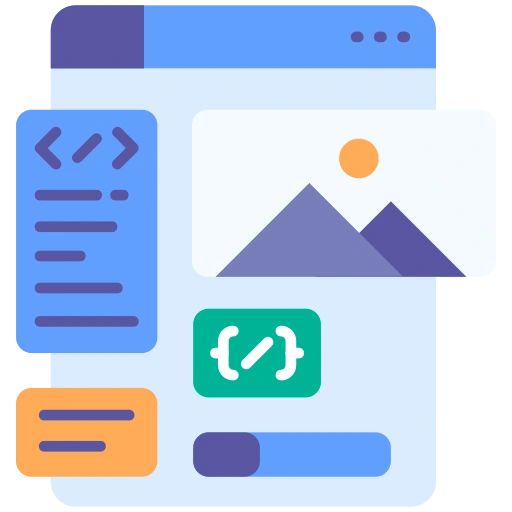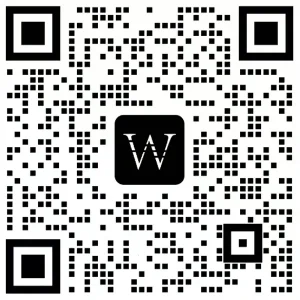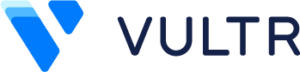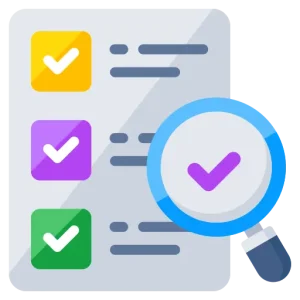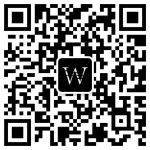什么是WordPress模板(Template)?
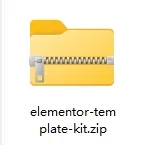
WordPress模板,通常是指一个模板包(template kit),模板包里包含多个页面模板,比如有首页、联系我们、博客页、聚合页、页眉页脚、404等页面模板(json文件):
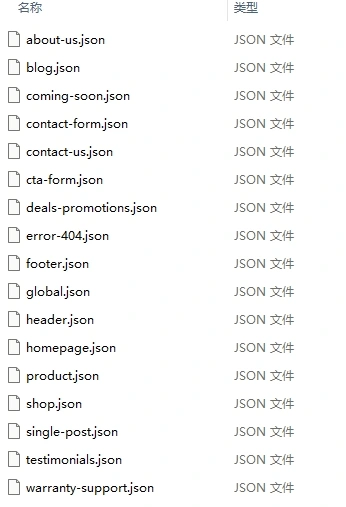
模板的作用就是提供一个做好了样式和排版的页面,导入模板后,在此基础上调整样式、排版,以及页面的内容,在很大程度上降低了构建页面的操作难度。
通常模板的样式是比较美观的,对于大部分新手来说,是要比自己构建页面要好看的。
WordPress如何导入模板?
如何在WordPress中导入模板?其实Elementor就有这样的功能:
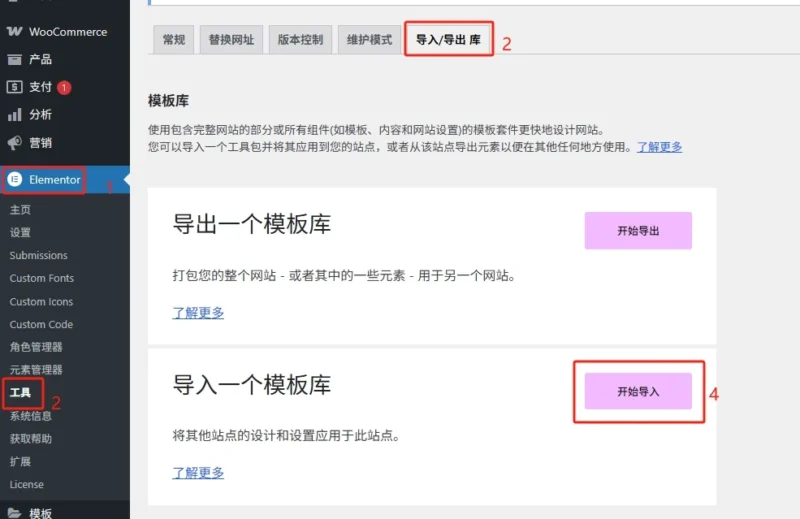
WordPress后台 – Elementor – 工具 – 导入/导出模板 – 开始导入按钮。
进入导入模板套件的界面:
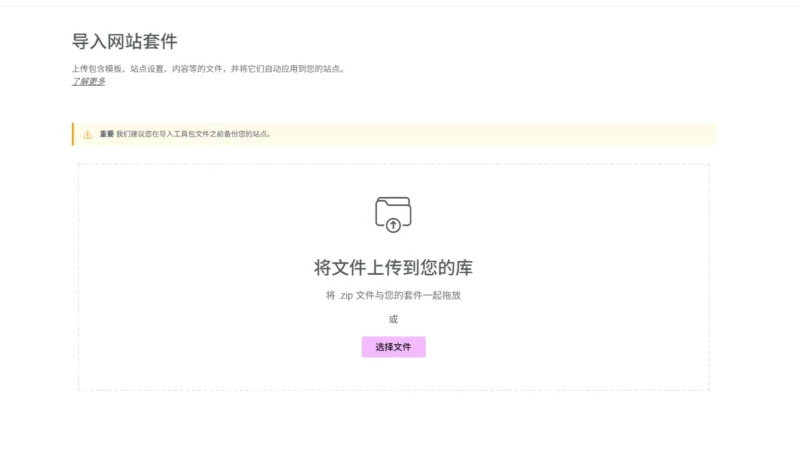
将事先准备的模板套件包上传或拖拽到该页面(Well售卖精美WordPress外贸网站模板,有需要的朋友可以联系我)。
然后等待模板包的上传:
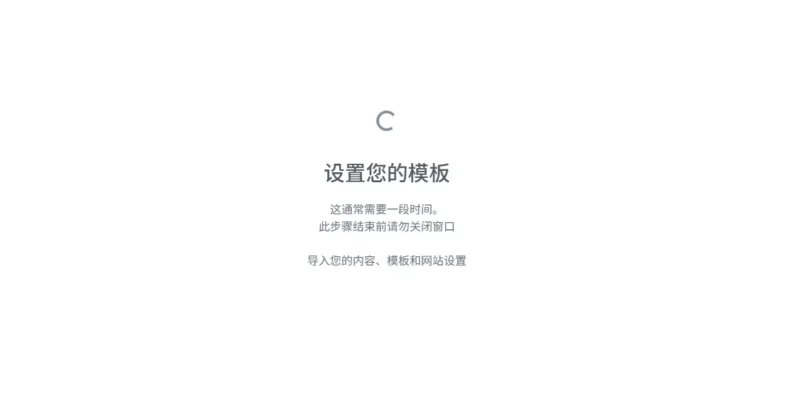
等待大概十几秒后,显示模板套件已经成功安装:
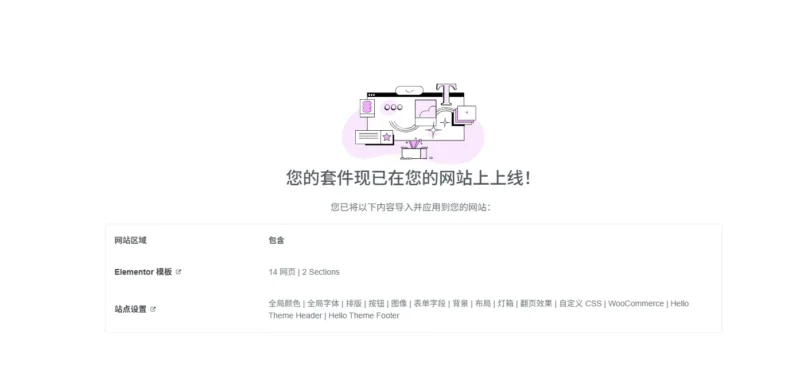
之后关闭这个页面即可。
然后就能在Elementor模板页面看到刚刚上传的模板:
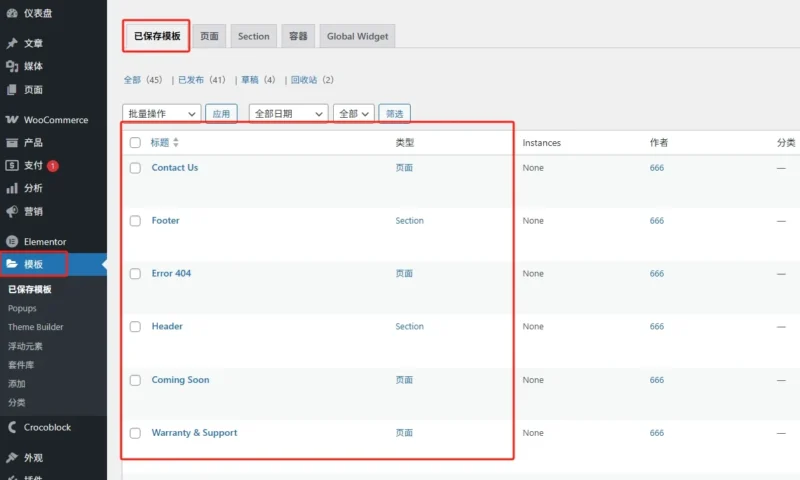
如何使用WordPress模板?
首先,我们需要创建一个页面:
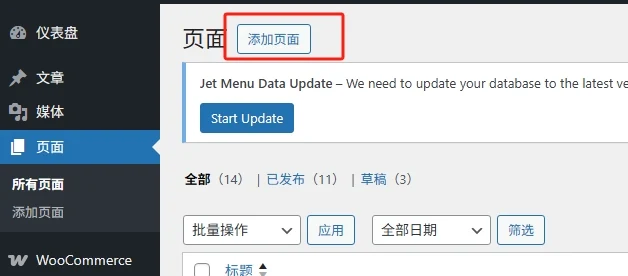
然后,使用Elementor编辑该页面:
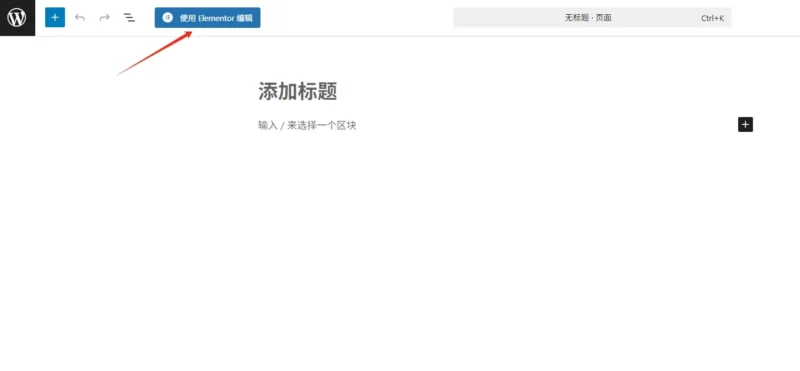
进入Elementor编辑界面:
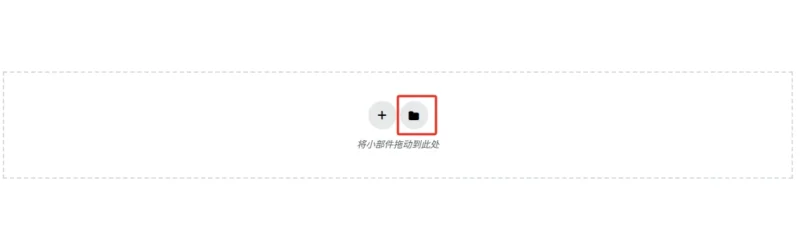
点击页面中间的“文件夹图标”。
进入到模板选择界面:
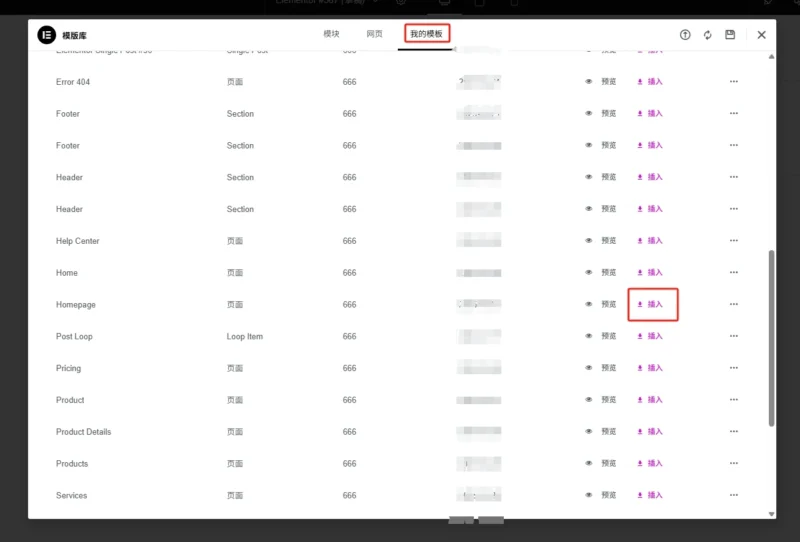
在模板选择界面上方点击切换到“我的模板”,选择需要使用的模板,点击该模板右侧的插入按钮。
这样,模板就成功插入到了页面当中:
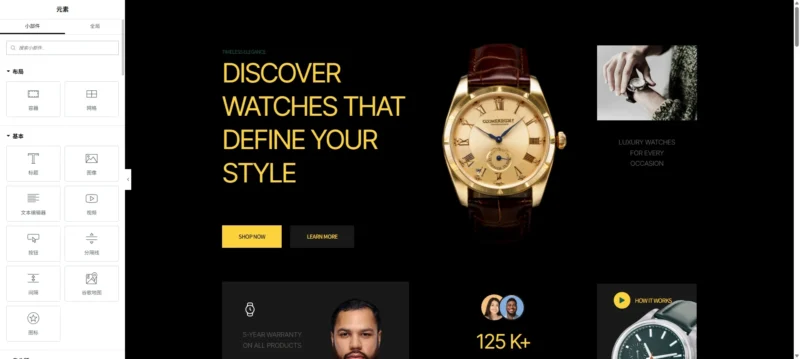
接着就可以根据自己的喜好,使用Elementor来修改模板的样式以及内容了。
其他页面也是相同的操作步骤,如果是要创建页眉页脚模板或者聚合页模板,需要先进入WordPress后台 – 模板 – Theme Builder,创建对应的模板,然后导入模板。
如果你不会使用Elementor,请参考使用Elementor构建网站页面。
本站免费分享WordPress建站教程和WordPress进阶教程,感兴趣的朋友可以收藏本站。